Dados de contato
Antes de iniciar a integração do Reservar com o Google, é necessário preencher a página "Dados de contato". É importante que a comunicação pós-integração seja encaminhada corretamente para sua equipe técnica e de operações. Você também pode usar essa página para atualizar os dados de contato após o lançamento.
Insira as seguintes informações:
| Campos de dados de contato | |
|---|---|
| Contatos de alerta – (obrigatório) | Usuários do portal de parceiros que podem resolver problemas técnicos de produção não urgentes. E-mails de alerta automatizados serão enviados a esses usuários sempre que problemas forem detectados na produção. Observação:só é possível especificar os contatos de alerta no ambiente de produção. |
| Contatos técnicos de emergência – (obrigatório) | Contatos que serão notificados em caso de emergências (por exemplo, a integração está desativada). É recomendável indicar um alias de página. |
| Contatos técnicos não emergenciais – (obrigatório) | Contatos para suporte contínuo de parceiros que exigem conhecimento técnico (por exemplo, esforços de migração de API, problemas de correspondência). |
| Contato operacional para problemas do comerciante (obrigatório para algumas integrações) | Contatos que serão notificados sobre problemas do comerciante, como quando um comerciante solicita a remoção de um parceiro com quem não tem um relacionamento comercial. Esse campo está disponível apenas em algumas integrações. |
| Contato operacional (para o Google) – (obrigatório) | Contato para encaminhamentos de usuários que exigem a intervenção do parceiro (por exemplo, reserva não cumprida). Esses contatos são apenas para uso do Google e não serão exibidos a terceiros. |
| Contato operacional (para compartilhar com os usuários) – (obrigatório) | Contato para encaminhamentos de usuários que será compartilhado com terceiros (por exemplo, reembolsos, cancelamentos ou modificações de pedidos). Precisa ser o alias de e-mail de suporte da sua marca padrão. |
| Suporte operacional – (obrigatório) | Horário de funcionamento e fusos horários em que o suporte está disponível aos usuários. Selecione todas as opções válidas. |
Configurar seus dados de contato
Ao fazer login no Portal do parceiro, você pode receber um modal pedindo os dados de contato da sua conta. Para ajudar o Google a oferecer suporte e notificações relacionadas à sua conta, é necessário preencher os dados de contato antes de acessar outros recursos no Portal do parceiro. Depois que você inserir seus dados de contato, o restante do Portal do parceiro vai ficar disponível.
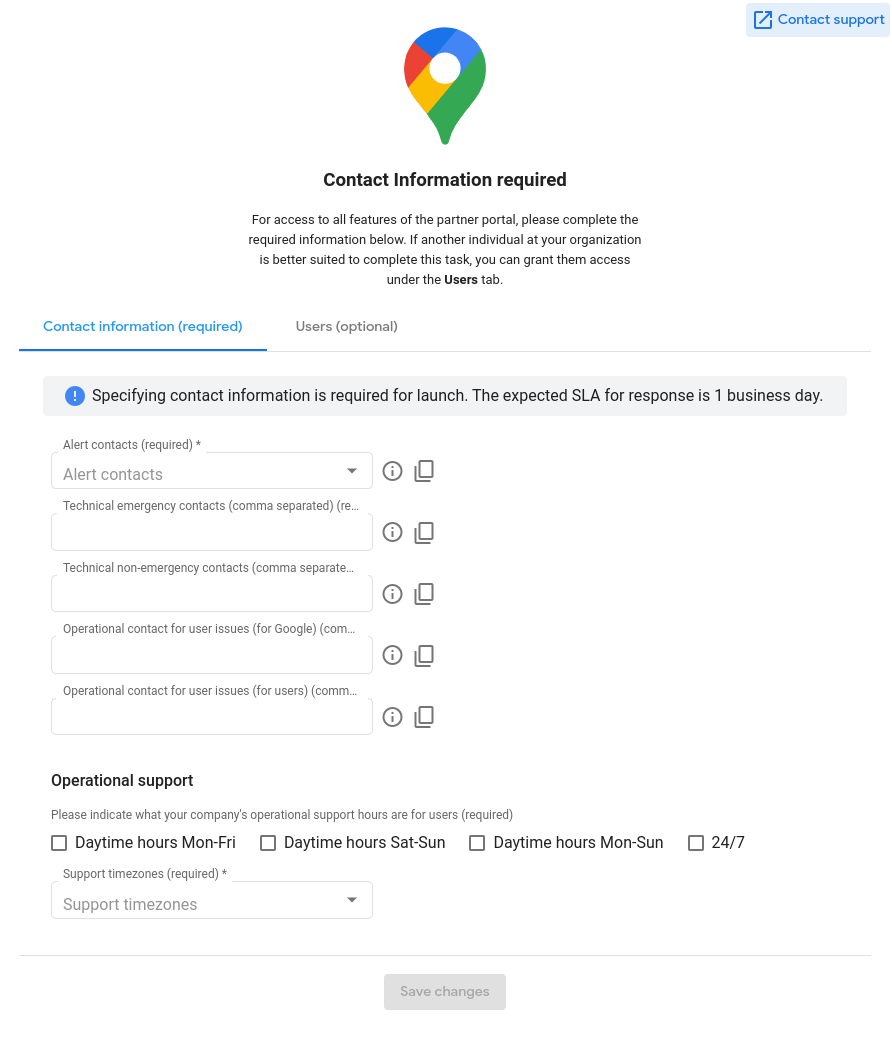
Se outra pessoa da sua organização for mais adequada para preencher as informações de contato, você poderá conceder acesso a ela ao Portal do Google Partners, acessando a guia "Usuários" no modal. Como essas informações de contato são para toda a conta, apenas um usuário precisa inserir essas informações.
Se você tiver dúvidas ou precisar de ajuda, entre em contato com nossa equipe de suporte usando o link "Contatar o suporte" disponível no canto superior direito do modal ou consulte nosso guia "Como receber ajuda".
Depois que todas as informações de contato forem enviadas no modo, o restante do portal de parceiros será desbloqueado, e você poderá começar a trabalhar na integração do Business Link com as reservas. Você pode atualizar as informações de contato da sua conta ou o acesso do usuário a qualquer momento na página de informações de contato do Portal do parceiro, abaixo da guia Configuração.
